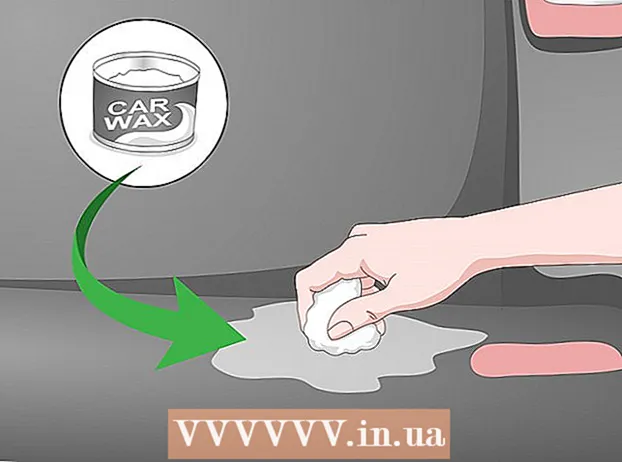Autor:
John Pratt
Loomise Kuupäev:
15 Veebruar 2021
Värskenduse Kuupäev:
2 Juuli 2024

Sisu
- Astuda
- Meetod 1/4: Ubuntu tarkvarahalduri kasutamine
- 2. meetod 4-st: GDebi paketi installeri kasutamine
- Meetod 3/4: Dpkg kasutamine
- Meetod 4/4: Apt
See wikiHow õpetab teid installima tarkvara DEB-paketist Debianis, Ubuntu või Linux Mintis. Laiendiga lõppevad failid .B saab installida GDebi paketi installiprogrammi, Ubuntu tarkvarahalduri (ainult Ubuntu), Apt ja Dpgk abil.
Astuda
Meetod 1/4: Ubuntu tarkvarahalduri kasutamine
 Topeltklõpsake faili .DEB. Kui kasutate Ubuntu graafilise kasutajaliidesega (gui), tutvustab see meetod teid ühe lihtsama viisiga DEB-pakettide installimiseks.
Topeltklõpsake faili .DEB. Kui kasutate Ubuntu graafilise kasutajaliidesega (gui), tutvustab see meetod teid ühe lihtsama viisiga DEB-pakettide installimiseks. - Kui teil on selle meetodi kasutamisel probleeme sõltuvustega, proovige kasutada meetodit GDebi Package Installer või meetodit Dpkg.
 vajuta nuppu paigaldama. Ilmub kinnitusaken.
vajuta nuppu paigaldama. Ilmub kinnitusaken.  Sisestage oma parool ja klõpsake nuppu Autentimine. See käivitab installiprotsessi. Kui installimine on lõpule jõudnud, näete kinnitusteadet.
Sisestage oma parool ja klõpsake nuppu Autentimine. See käivitab installiprotsessi. Kui installimine on lõpule jõudnud, näete kinnitusteadet.
2. meetod 4-st: GDebi paketi installeri kasutamine
 Installige GDebi, kui te pole seda veel teinud. GDebi on üks usaldusväärsemaid viise DEB-pakettide installimiseks tänu oma võimele sõltuvusi hallata. Kui teil on Linux Mint, on GDebi juba vaikepaketi halduriks seatud. Kui kasutate Ubuntu või Debiani, peate selle installima (või kasutama mõnda muud meetodit). GDebi installimiseks tehke järgmist.
Installige GDebi, kui te pole seda veel teinud. GDebi on üks usaldusväärsemaid viise DEB-pakettide installimiseks tänu oma võimele sõltuvusi hallata. Kui teil on Linux Mint, on GDebi juba vaikepaketi halduriks seatud. Kui kasutate Ubuntu või Debiani, peate selle installima (või kasutama mõnda muud meetodit). GDebi installimiseks tehke järgmist. - Vajutage Ctrl+Alt+T. terminaliakna avamiseks.
- Tüüp sudo apt-get värskendus ja vajutage ↵ Sisestage või ⏎ Tagasi.
- Sisestage oma parool, kui seda palutakse.
- Tüüp sudo apt install gdebi-core ja vajutage ↵ Sisestage või ⏎ Tagasi.
 Avage terminaliaken. Kui olete sisse logitud shellikontole, minge lihtsalt järgmise sammu juurde. Vastasel juhul võite vajutada klahvi {Ctrl+Alt+T. terminaliakna avamiseks enamikus aknahaldurites.
Avage terminaliaken. Kui olete sisse logitud shellikontole, minge lihtsalt järgmise sammu juurde. Vastasel juhul võite vajutada klahvi {Ctrl+Alt+T. terminaliakna avamiseks enamikus aknahaldurites. - Kui kasutate Linux Mint, saate DEB-faili nüüd installida, topeltklõpsates failihalduris ja Installige pakett valima.
- Kui kasutate Ubuntu või Debiani ja soovite kasutada GDebi GUI-d, avage failihaldur, paremklõpsake DEB-failil ja valige Avage teise rakendusega. Valige GDebi kui seda palutakse, siis klõpsake nuppu Installige pakett installi lõpuleviimiseks.
 Kasutage CD DEB-faili sisaldavasse kataloogi minemiseks. Näiteks kui salvestasite faili kausta / home / kasutajanimi / Allalaadimised, seejärel tippige cd / home / kasutajanimi / Allalaadimised ja vajutage ↵ Sisestage või ⏎ Tagasi.
Kasutage CD DEB-faili sisaldavasse kataloogi minemiseks. Näiteks kui salvestasite faili kausta / home / kasutajanimi / Allalaadimised, seejärel tippige cd / home / kasutajanimi / Allalaadimised ja vajutage ↵ Sisestage või ⏎ Tagasi.  Tüüp sudo gdebi failinimi.veebr ja vajutage ↵ Sisestage või ⏎ Tagasi. Asenda failinimi.veebr DEB-faili tegeliku nime järgi. See installib DEB-paketi ja kõik sellega seotud sõltuvused.
Tüüp sudo gdebi failinimi.veebr ja vajutage ↵ Sisestage või ⏎ Tagasi. Asenda failinimi.veebr DEB-faili tegeliku nime järgi. See installib DEB-paketi ja kõik sellega seotud sõltuvused.
Meetod 3/4: Dpkg kasutamine
 Avage terminaliaken. Kui olete sisse logitud shellikontole, jätkake lihtsalt järgmise sammuga. Vastasel juhul võite jätkata Ctrl+Alt+T. terminaliakna avamiseks enamikus aknahaldurites.
Avage terminaliaken. Kui olete sisse logitud shellikontole, jätkake lihtsalt järgmise sammuga. Vastasel juhul võite jätkata Ctrl+Alt+T. terminaliakna avamiseks enamikus aknahaldurites.  Kasutage CD DEB-faili sisaldavasse kausta navigeerimiseks. Näiteks kui salvestasite faili kausta / home / kasutajanimi / Allalaadimised, seejärel tippige cd / home / kasutajanimi / Allalaadimised ja vajutage ↵ Sisestage või ⏎ Tagasi.
Kasutage CD DEB-faili sisaldavasse kausta navigeerimiseks. Näiteks kui salvestasite faili kausta / home / kasutajanimi / Allalaadimised, seejärel tippige cd / home / kasutajanimi / Allalaadimised ja vajutage ↵ Sisestage või ⏎ Tagasi.  Tüüp sudo dpkg –i failinimi.veebr ja vajutage ↵ Sisestage või ⏎ Tagasi. Asenda failinimi.veebr DEB-faili nime järgi. See käsk installib paketi.
Tüüp sudo dpkg –i failinimi.veebr ja vajutage ↵ Sisestage või ⏎ Tagasi. Asenda failinimi.veebr DEB-faili nime järgi. See käsk installib paketi. - Kui olete esimest korda käsku käivitamas sudo selles aknas peate jätkamiseks paluma sisestada oma parooli.
 Sõltuvuste tõrkeotsing (valikuline). Kui eelmine käsk leidis sõltuvustes tõrke, käivitage sudo apt-get install -f nende lahendamiseks.
Sõltuvuste tõrkeotsing (valikuline). Kui eelmine käsk leidis sõltuvustes tõrke, käivitage sudo apt-get install -f nende lahendamiseks.
Meetod 4/4: Apt
 Avage terminaliaken. Kui olete sisse logitud shellikontole, minge lihtsalt järgmise sammu juurde. Vastasel juhul võite jätkata Ctrl+Alt+T. terminaliakna avamiseks enamikus aknahaldurites.
Avage terminaliaken. Kui olete sisse logitud shellikontole, minge lihtsalt järgmise sammu juurde. Vastasel juhul võite jätkata Ctrl+Alt+T. terminaliakna avamiseks enamikus aknahaldurites. - Apt kasutatakse tavaliselt tarkvara allalaadimiseks ja installimiseks välistest allikatest, kuid saate seda kasutada ka kohalike DEB-pakettide installimiseks spetsiaalse süntaksiga.
 Kasutage CD DEB-faili sisaldavasse kataloogi minemiseks. Näiteks kui salvestasite faili kausta / home / kasutajanimi / Allalaadimised, seejärel tippige cd / home / kasutajanimi / Allalaadimised ja vajutage ↵ Sisestage või ⏎ Tagasi.
Kasutage CD DEB-faili sisaldavasse kataloogi minemiseks. Näiteks kui salvestasite faili kausta / home / kasutajanimi / Allalaadimised, seejärel tippige cd / home / kasutajanimi / Allalaadimised ja vajutage ↵ Sisestage või ⏎ Tagasi.  Käivitage installikäsk. Tüüp sudo apt install ./failinimi.veebr ja vajutage ↵ Sisestage või ⏎ Tagasi. Tarkvara installitakse nüüd.
Käivitage installikäsk. Tüüp sudo apt install ./failinimi.veebr ja vajutage ↵ Sisestage või ⏎ Tagasi. Tarkvara installitakse nüüd. - Veenduge failinimi.veebr asendab faili tegeliku nimega. vaadata ./ selle ees - kui selle ära jätta, püüab tööriist apt hankida paketti välistest allikatest.
- Kui see on teie esimene kord, kui käsku käivitate sudo selles aknas peate jätkamiseks paluma sisestada oma parooli.